Navigation sur le site : Clients : En cours de configuration de Smart Wall
Cet article décrit comment configurer XProtect Smart Wall.
Licences XProtect Smart Wall
XProtect Smart Wall nécessite les licences de mur vidéo suivantes :
- Une licence de base pour XProtect Smart Wall qui couvre un nombre infini de moniteurs affichant des vidéos sur un mur vidéo
Une licence de base pour XProtect Smart Wall est comprise dans la licence de base pour XProtect Corporate. Si vous avez XProtect Expert, vous pouvez acheter séparément une licence de base pour XProtect Smart Wall.
Configurer les Smart Wall
Une configuration de Smart Wall consiste à définir le Smart Wall, en ajoutant des moniteurs et en définissant la disposition de l'écran et le cas échéant des préréglages Smart Wall et en spécifiant la disposition et le contenu des différents moniteurs.
Vous n’avez pas besoin de définir des préréglages Smart Wall, si vous voulez uniquement afficher les caméras et les vues XProtect Smart Client que vos utilisateurs XProtect Smart Client peuvent manuellement activer sur le mur vidéo.
Si vous souhaitez utiliser des règles pour changer automatiquement ce qui est affiché sur le mur vidéo, ou si vous avez des scénarios de surveillance typiques pour lesquels vous souhaitez afficher le même contenu sur le mur vidéo chaque fois que le scénario se produit, vous devez définir les préréglages Smart Wall.
La configuration de Smart Wall est très flexible. Vous pouvez inclure tous les moniteurs sur le mur vidéo dans un Smart Wall ou regrouper les moniteurs et configurer un Smart Wall pour chaque groupe. Les préréglages Smart Wall peuvent changer la disposition et le contenu de tous les moniteurs dans un Smart Wall ou seulement quelques-uns des moniteurs. Les moniteurs peuvent faire partie de plusieurs préréglages Smart Wall et Smart Walls. Créez autant de préréglages Smart Wall et Smart Walls que vous avez besoin pour optimiser la couverture de vos scénarios de surveillance classiques.
a. Définir le Smart Wall :
- Développez Client, et sélectionnez Smart Wall.
- Dans le panneau Vue d’ensemble, faites un clic droit sur Smart Wall et sélectionnez Ajouter Smart Wall.
- Indiquez les paramètres relatifs au Smart Wall.
- Dans les paramètres Propriétés générales de l’élément de vue, définissez si vous souhaitez que les informations d’état du système et les barres de titre apparaissent au-dessus des éléments de disposition des caméras.
- Cliquez sur OK.
b. Ajouter des moniteurs et définir la disposition du moniteur :
- Cliquez avec le bouton droit de la souris sur le Smart Wall et sélectionnez Ajouter un moniteur.
- Configurez les dimensions du moniteur de sorte qu'il ressemble à l'un des moniteurs physiques sur le mur vidéo.
- Utilisez les paramètres de comportement prédéfinis Préréglage vide et Élément de préréglage vide pour définir ce qui est affiché sur un moniteur avec une disposition de préréglage vide ou dans les éléments de préréglage vides d’un préréglage lorsqu’un nouveau préréglage de Smart Wall est déclenché automatiquement ou sélectionné manuellement dans XProtect Smart Client. Vous pouvez utiliser les préréglages vides et les éléments prédéfinis vides pour le contenu qui n'est pas contrôlé par le préréglage de Smart Wall.
- Utilisez le paramètre de comportement prédéfini Insertion d’éléments pour définir ce qui doit se passer lorsqu’un utilisateur de XProtect Smart Client déplace une caméra sur un élément de disposition dans le préréglage Smart Wall. Sélectionnez Indépendant pour remplacer la caméra déjà placée dans l'élément prédéfini avec la nouvelle caméra ou Lié pour pousser le contenu des articles de disposition de gauche à droite depuis l'endroit où vous avez inséré la nouvelle caméra.
- Ajoutez autant de moniteurs que vous pouvez sur le mur vidéo physique.
- Sélectionnez le Smart Wall et sur l’onglet Disposition, cliquez sur Modifier pour positionner les différents moniteurs de sorte que leur position ressemble au montage des moniteurs physiques sur le mur vidéo.
- Cliquez sur OK. La même disposition est utilisée dans XProtect Smart Client.
c. Ajouter des préréglages Smart Wall (facultatif) :
- Sélectionnez le Smart Wall et depuis l’onglet Préréglages cliquez sur Ajouter nouveau.
- Saisissez un nom et une description, puis cliquez sur OK.
- Cliquez sur Activer pour afficher le préréglage Smart Wall sur le mur vidéo.
- Créez autant de préréglages Smart Wall que vous avez besoin.
d. Ajouter une disposition et des caméras aux moniteurs (nécessite un préréglage de Smart Wall) :
- Sélectionnez un des moniteurs que vous avez créé et à partir de l’onglet Préréglages, sélectionnez un préréglage dans la liste pour configurer ce que vous souhaitez que le moniteur sélectionné affiche lorsqu’il est utilisé avec le préréglage Smart Wall sélectionné.
- Cliquez sur Modifier.
- Cliquez sur le bouton de disposition pour sélectionner la disposition à utiliser avec votre moniteur, puis cliquez sur OK.

- Faites glisser les caméras à partir des onglets Groupes de périphériques, Serveurs d’enregistrement ou Hiérarchie des sites fédérés sur les différents éléments de disposition. Les caméras sur l’onglet Hiérarchie des sites fédérés sont accessibles dans une configuration Milestone Federated Architecture. Vous pouvez laisser les éléments de disposition vierges pour qu'ils soient disponibles pour d'autres contenus non contrôlés par le préréglage Smart Wall.
- Si le moniteur a déjà une disposition pour le préréglage sélectionné, vous pouvez cliquer sur Effacer pour définir une nouvelle disposition ou exclure le moniteur du préréglage Smart Wall, de sorte que le moniteur soit disponible pour tout autre contenu qui n’est pas contrôlé par le préréglage Smart Wall.
- Cliquez sur OK.
- Répétez les étapes, jusqu'à ce que vous ayez ajouté une disposition et des caméras sur les moniteurs que vous souhaitez inclure dans le préréglage Smart Wall.
Configurer des droits d’utilisateur pour XProtect Smart Wall
Vous pouvez contrôler les tâches que les utilisateurs de XProtect Smart Client peuvent effectuer dans XProtect Smart Wall en spécifiant des droits d’utilisateurs pour les rôles. Les droits d'utilisateurs s'appliquent à tous les utilisateurs assignés à ce rôle. Pour plus d'informations sur les rôles avec les droits Smart Wall, voir Paramètres des rôles.
Les sélections relatives aux droits d'utilisateurs Lire, Modifier et Supprimer sont toujours appliquées. Pour les droits d'utilisateur Opérer et Lecture, vous pouvez également accorder les droits d'utilisateur pour une période spécifique en sélectionnant un profil de temps. Par exemple, cette option est utile si vous souhaitez autoriser un utilisateur à modifier le contenu affiché sur un Smart Wall, mais uniquement au cours de ses heures de travail normales.
Afin de configurer des droits d'utilisateur pour un rôle, procédez comme suit :
- Dans le panneau Navigation du site, développez Sécurité et sélectionnez Rôles.
- Dans le volet Rôles, sélectionnez un rôle ou créez un nouveau rôle en effectuant un clic droit sur le volet et en sélectionnant Ajouter le rôle.
- Dans la partie supérieure du panneau Paramètres des rôles, sélectionnez le Smart Wall.
- Dans la partie inférieure du panneau Paramètres des rôles, cliquez sur l’onglet Smart Wall puis sélectionnez les droits d’utilisateurs à assigner.
- Lire - Voir des Smart Walls dans les applications du client
- Modifier - Modifier des Smart Walls dans les applications du client
- Supprimer - Supprimer des Smart Walls dans les applications du client
- Opérer - Appliquer des dispositions sur le moniteur sélectionné dans les applications du client et activer des préréglages
- Lecture- Passer en revue et gérer des vidéos en direct et enregistrées
Si vous ne sélectionnez pas la permission Lecture, les utilisateurs peuvent voir le contenu affiché sur le mur vidéo mais ne peuvent pas le modifier. Si un utilisateur apporte une modification, le système se déconnecte automatiquement de l'état partagé et le contenu du mur vidéo n'est pas affecté. Pour revenir à la vue partagée, cliquez sur Reconnecter le moniteur Smart Wall.
- Facultatif : Afin d'accorder les droits d'utilisateur Opérer ou Lecture pour une durée spécifique, cochez la case puis sélectionnez le profil de temps.
Utilisation de règles avec des préréglages Smart Wall (explications)
En combinant les règles et les présélections Smart Wall, vous pouvez contrôler ce qui est affiché sur votre mur vidéo de la même manière que le système utilise des règles pour contrôler le comportement des caméras et autres. Par exemple, une règle peut déclencher votre mur vidéo pour afficher un certain préréglage Smart Wall pendant un certain jour. Vous pouvez même utiliser des règles pour contrôler quels sont les moniteurs individuels dans un écran du mur vidéo. Voir Règles pour plus d'informations sur la façon de créer des règles.
Exemple d’une règle déclenchant un préréglage Smart Wall :

Propriétés de Smart Wall
Onglet Info (propriétés du Smart Wall)
Dans l’onglet Info pour un Smart Wall, vous pouvez ajouter et modifier Smart Walls.
|
Nom |
Description |
|---|---|
| Nom |
Le nom du Smart Wall. S’affiche dans XProtect Smart Client sous forme de nom du groupe de vues de Smart Wall. |
| Description |
Une description du Smart Wall. Cette description est utilisée uniquement dans le cadre du Management Client. |
| Texte d'état |
Si ce paramètre est sélectionné, les informations sur d'état de la caméra s'affichent sur les éléments de disposition des caméras sur le mur vidéo. |
| Pas de barre de titre |
Si elle est sélectionnée, tous les éléments de disposition Smart Wall n'ont aucune barre de titre sur le mur vidéo. |
| Barre de titre |
Si elle est sélectionnée, tous les éléments de disposition Smart Wall ont des barres de titre sur le mur vidéo. |
| Barre de titre avec indicateur En direct |
Lorsqu'elle est sélectionnée, les barres de titre de tous les éléments de disposition Smart Wall présentent des indicateurs de mouvement et en direct sur le mur vidéo. |
Onglet Préréglages (propriétés du Smart Wall)
Dans l’onglet Préréglages pour un Smart Wall, vous pouvez ajouter et modifier les préréglages Smart Wall.
|
Nom |
Description |
|---|---|
| Ajouter nouveau |
Cliquez pour ajouter un préréglage à votre installation XProtect Smart Wall. Définissez un nom et une description pour le nouveau préréglage Smart Wall. |
| Modifier |
Modifiez le nom et/ou la description d'un préréglage Smart Wall. |
| Supprimer |
Supprimer un préréglage Smart Wall. |
| Activer |
Cliquez pour afficher le préréglage Smart Wall sur le mur vidéo. Vous devez créer des règles avec le préréglage Smart Wall avant que le système ne puisse automatiquement déclencher l'affichage du préréglage Smart Wall. Voir aussi Utilisation de règles avec des préréglages Smart Wall (explications). |
Onglet Disposition (propriétés du Smart Wall)
Dans l’onglet Disposition pour un Smart Wall, vous placez les moniteurs dans votre Smart Wall de sorte que leurs positions ressemblent au montage des moniteurs physiques sur le mur vidéo. La disposition est également utilisée dans le XProtect Smart Client.
|
Nom |
Description |
|---|---|
| Modifier |
Cliquez pour ajuster le positionnement des moniteurs. |
| Déplacement |
Pour déplacer un moniteur vers une nouvelle position, sélectionnez le moniteur pertinent, puis faites-le glisser à la position désirée, ou cliquez sur les boutons flèches pour déplacer le moniteur dans la direction sélectionnée. |
| Boutons de zoom |
Cliquez sur les boutons de zoom avant/arrière de l'aperçu de disposition Smart Wall pour vous assurer de positionner les moniteurs correctement. |
| Nom |
Le nom du moniteur. Le nom s’affiche dans XProtect Smart Client. |
| Taille |
La taille de l'écran physique sur le mur vidéo. |
| Proportions |
Le rapport hauteur/largeur de l'écran physique sur le mur vidéo. |
Propriétés du moniteur
Onglet Info (propriétés du moniteur)
Dans l’onglet Infos pour un moniteur dans un préréglage Smart Wall, vous pouvez ajouter des moniteurs et modifier les paramètres des moniteurs.
|
Nom |
Description |
|---|---|
| Nom |
Le nom du moniteur. Le nom s’affiche dans XProtect Smart Client. |
| Description |
Une description de chaque moniteur. Cette description est utilisée uniquement dans le cadre du Management Client. |
| Taille |
La taille de l'écran physique sur le mur vidéo. |
| Proportions |
Le rapport hauteur/largeur de l'écran physique sur le mur vidéo. |
| Préréglage vide |
Définit ce qui doit être affiché sur un moniteur avec une disposition de préréglage vide quand un nouveau préréglage Smart Wall est déclenché ou sélectionné dans XProtect Smart Client. Sélectionnez Conserver pour garder le contenu actuel de l'écran. Sélectionnez Effacer pour effacer tout le contenu si rien ne s'affiche sur le moniteur. |
| Élément de préréglage vide |
Définit ce qui doit être affiché dans un élément de disposition de préréglage vide quand un nouveau préréglage Smart Wall est déclenché ou sélectionné dans XProtect Smart Client. Sélectionnez Conserver pour garder le contenu actuel dans l'élément de disposition. Sélectionnez Effacer pour effacer le contenu afin que rien ne s'affiche dans l'élément de disposition. |
| Insertion d'éléments |
Définit la façon dont les caméras sont insérées dans la disposition du moniteur lorsqu’il est affiché dans XProtect Smart Client. En sélectionnant Indépendant, seul le contenu de la disposition des éléments concernés change, le reste du contenu de la disposition reste le même. En sélectionnant Lié, les contenus des éléments de disposition sont poussés de gauche à droite. Si, par exemple, une caméra est insérée en position 1, la caméra précédente de la position 1 est poussée à la position 2, la caméra précédente de la position 2 est poussée à la position 3, et ainsi de suite comme illustré dans cet exemple.
|
Onglet Positions prédéfinies (propriétés du moniteur)
Dans l’onglet Préréglages pour un moniteur dans un préréglage Smart Wall, vous pouvez modifier la disposition et le contenu du moniteur dans le préréglage Smart Wall sélectionné.
|
Nom |
Description |
|---|---|
| Préposition |
Une liste de préréglages Smart Wall pour la Smart Wall sélection. |
| Modifier |
Cliquez sur Modifier pour modifier la disposition et le contenu de l'écran sélectionné. Double-cliquez sur une caméra pour supprimer une seule caméra. Cliquez sur Effacer pour définir une nouvelle disposition ou exclure le moniteur dans le préréglage Smart Wall afin que le moniteur soit disponible pour tout autre contenu qui n’est pas contrôlé par le préréglage Smart Wall. Cliquez sur Faites glisser les caméras à partir des Groupes de périphériques, Serveurs d'enregistrement ou Sites fédérés sur les différents éléments de disposition. Vous pouvez laisser les éléments de disposition vides, afin qu'ils soient disponibles pour d'autres contenus non contrôlés par le préréglage Smart Wall. |


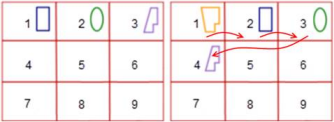
 pour sélectionner la disposition que vous souhaitez utiliser avec votre moniteur dans le préréglage sélectionné, puis cliquez sur
pour sélectionner la disposition que vous souhaitez utiliser avec votre moniteur dans le préréglage sélectionné, puis cliquez sur